
- •Оглавление
- •1. Обзор интерфейса Microsoft Office Excel 2007
- •1.1. «Лента»
- •1.2. Меню «Office». Панель быстрого доступа. Строка состояния
- •1.3. Настройка параметров программы
- •2. Работа с данными
- •2.1. Книги и листы
- •2.2. Ячейки
- •2.3. Строка формул
- •2.4. Добавление и удаление ячеек
- •3. Форматирование текста
- •3.1. Шрифт
- •3.2. Выравнивание
- •4. Представление данных
- •4.1. Формат ячеек
- •4.2. Условное форматирование
- •4.3. Стили
- •4.4 Сортировка и фильтрация
- •5. Примечания
- •5.1 Создание и просмотр примечаний Для того чтобы создать Примечание необходимо кликнуть правой кнопкой мышки по ячейке и выбрать «Вставить примечание».
- •5.2 Отображение и скрытие примечаний
- •6. Вставка объектов
- •6.1. Рисунки
- •6.2. Колонтитулы
- •6.3. Гиперссылки
- •7. Формулы
- •7.1. Ссылки
- •7.2. Функции
- •7.3. Зависимости формул
- •8. Диаграммы
- •8.1. Построение диаграммы
- •8.2. Конструктор
- •8.3. Макет
- •8.4. Формат
- •9. Подготовка документа
- •9.1. Области печати. Предварительный просмотр
- •9.2. Настройка общего доступа
- •9.3. Защита документа
3.2. Выравнивание
Строки и столбцы таблицы Excel могут быть не только стандартного размера, их можно произвольно растягивать и сжимать. Чтобы изменить размер строки или столбца, нужно подвести указатель мыши к области заголовка нужного элемента таблицы, после чего курсор примет вид двунаправленной стрелки. Нажав и не отпуская левую кнопку мыши, нужно перетащить границу строк или столбцов на нужное расстояние.
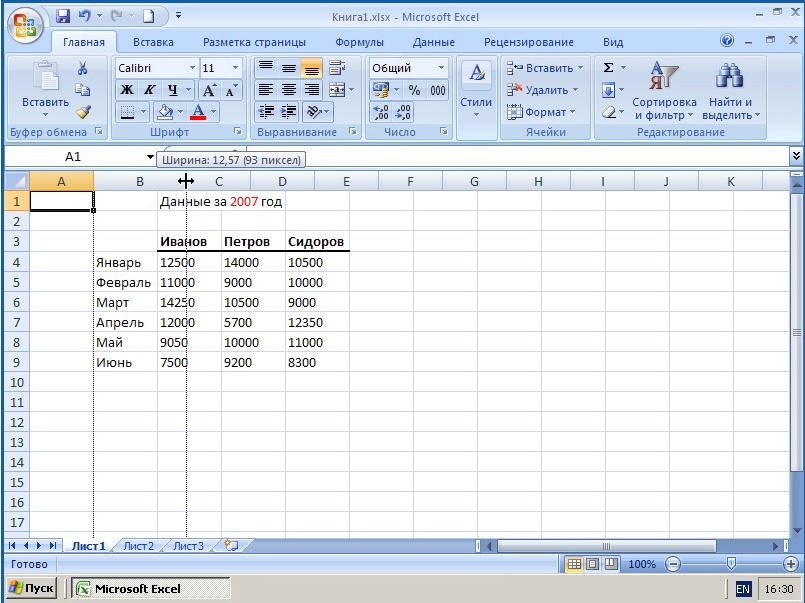
Однако при изменении размера ячеек данные не всегда будут выглядеть аккуратно. Чтобы исправить это, можно выровнять данные относительно ячейки, в которой они располагаются. Для этих целей служит группа инструментов «Выравнивание», находящаяся на странице «Главная».

Выделим диапазон ячеек для более подробного рассмотрения действий инструментов.
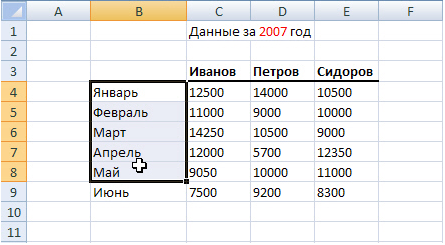
Первая группа кнопок служит для вертикального выравнивания данных в ячейке – по верхнему краю, по центру и по нижнему краю.
Следующая группа кнопок служит для горизонтального выравнивания текста в ячейке – по левому краю, по центру и по правому краю.
С помощью кнопок «Уменьшить отступ» и «Увеличить отступ» можно уменьшить или увеличить отступ между текстом и границей ячейки.
Кнопка «Ориентация» позволяет изменить направление текста в ячейке. Нажмите эту кнопку.
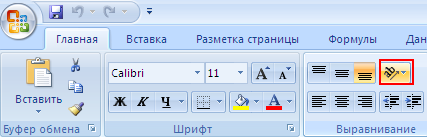
В открывшемся списке можно выбрать варианты ориентации текста.

Иногда бывает необходимо объединить несколько ячеек в одну, например, чтобы такая ячейка служила заголовком таблицы. Для этого следует выделить диапазон смежных ячеек,
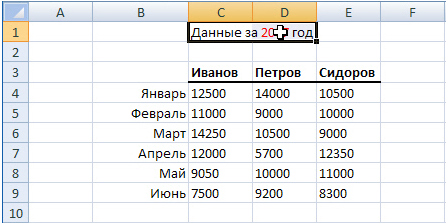
после чего нажмите кнопку «Объединить и поместить в центре» в группе инструментов «Выравнивание».
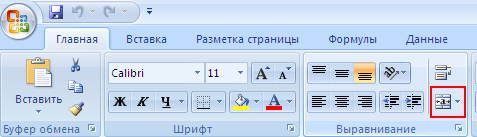
Теперь эта группа, по сути, представляет собой одну ячейку. Ее имя совпадает с именем верхней левой ячейки выделенного диапазона.
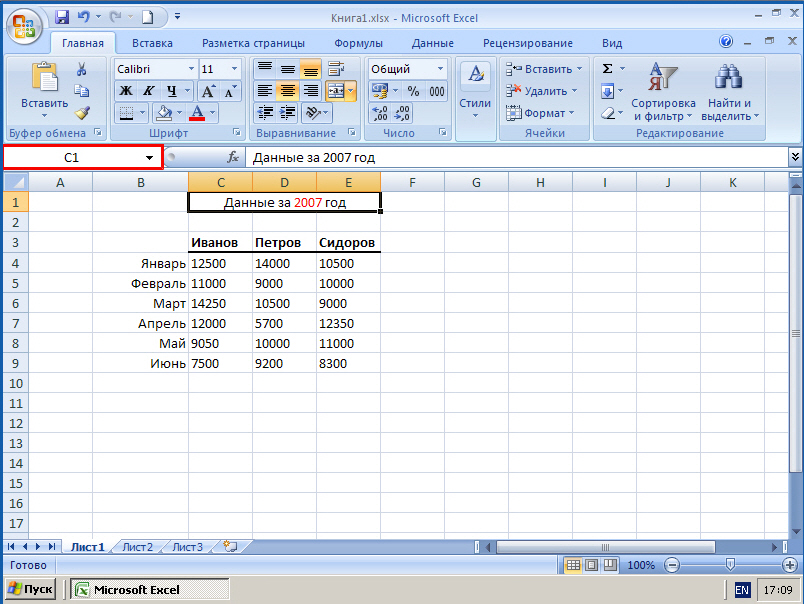
Следует быть внимательными - если в объединяемых ячейках ранее находились какие-либо данные, то объединение ячеек повлечет за собой потерю всех этих данных, кроме тех, которые будут находиться в верхней левой ячейке диапазона. Отменить объединение можно повторным нажатием на эту же кнопку. Справа от кнопки находится кнопка со стрелочкой, нажатие на которую вызовет меню с вариантами объединения ячеек.

Если в ячейку вводится текст, по длине превышающий длину ячейки, то текст будет визуально выходить за ее пределы, создавая впечатление, что данные находятся в разных ячейках, хотя, фактически они все содержатся в той ячейке, в которую вы начали вводить текст. Это может привести к некоторой путанице, так как ячейка, визуально содержащая текст, на самом деле пуста.
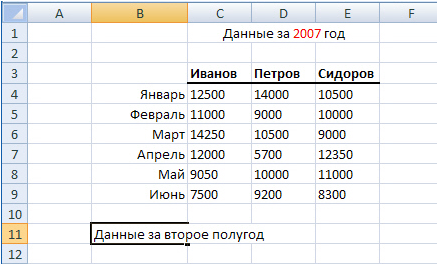
Чтобы избежать этого, можно увеличить высоту ячейки и распределить в ней текст так, чтобы он полностью ее заполнял.
Для этого следует выделить ячейку, в которой расположен текст, после чего нажмите кнопку «Перенос текста».

Ячейка увеличит свою высоту так, чтобы полностью вмещать текст.
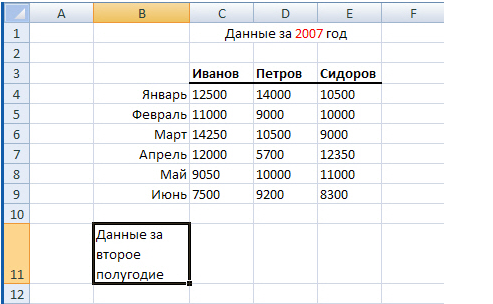
Для более тонкой настройки параметров выравнивания нажмите кнопку «Формат ячеек: выравнивание», расположенную в правом нижнем углу группы «Выравнивание».
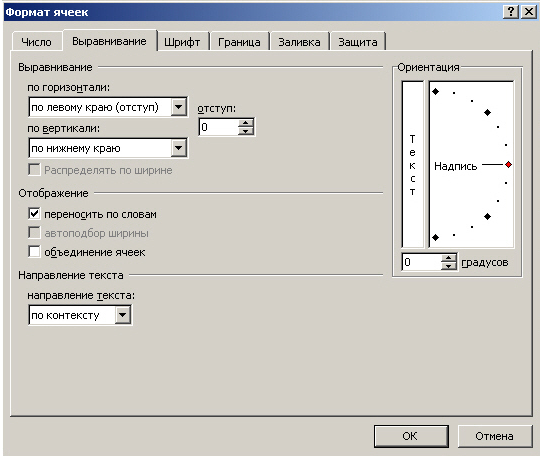
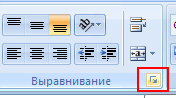

Для закрытия диалогового окна нажмите кнопку «ОК».
